ホームページ >ソフトウェアチュートリアル >オフィスソフトウェア >PPT スライドでウェルカム スローガン バナーを作成する方法_PPT スライドでウェルカム スローガン バナーを作成する詳細な手順
PPT スライドでウェルカム スローガン バナーを作成する方法_PPT スライドでウェルカム スローガン バナーを作成する詳細な手順
- PHPz転載
- 2024-04-25 12:28:051322ブラウズ
PPT スライドを作成するプロセスでは、イベントや会議の雰囲気を作り出すためにウェルカム バナーを表示する必要があることがよくあります。しかし、多くの人は、大胆で目を引くウェルカム バナーを作成する方法を知りません。この目的を達成するために、PHP エディターの Xiaoxin は、印象的なウェルカム バナーを簡単に作成し、忘れられないイベントの雰囲気を作り出すのに役立つ詳細なステップバイステップ ガイドを提供しました。
1. 新しいPPTドキュメントを作成します
2. メニューバーの[デザイン]ボタンをクリックします。
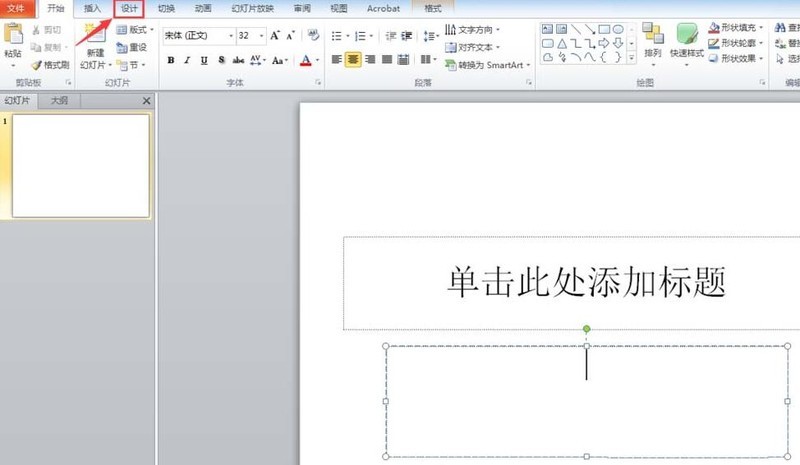
3. [ページ設定]ボタンをクリックします。
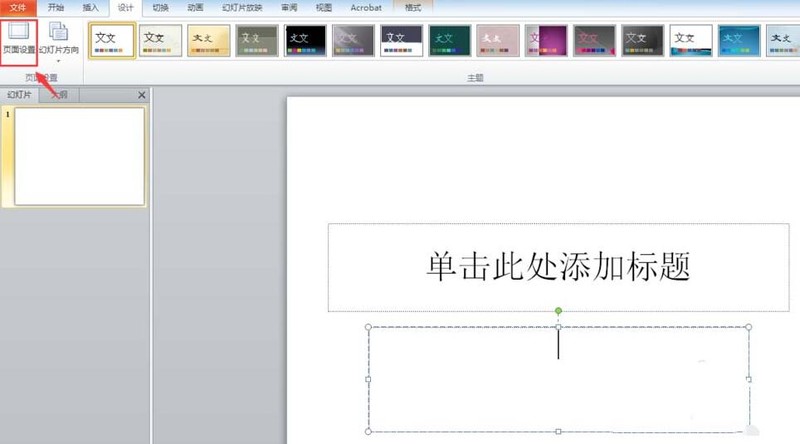
4. 図に示すようなウィンドウが表示されます。
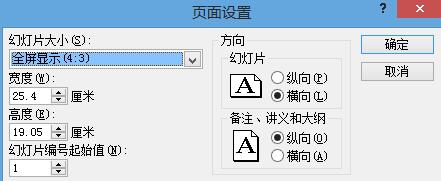
5. スライドサイズの[バナー]を選択します。
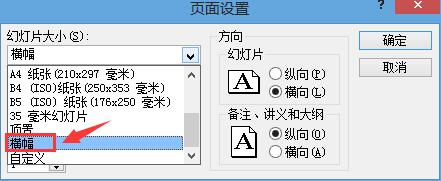
6. バナーにコンテンツを入力します。

7. 効果は写真の通りです。
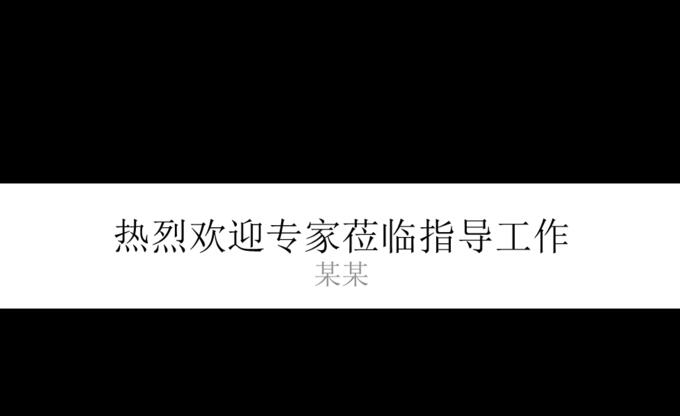
以上がPPT スライドでウェルカム スローガン バナーを作成する方法_PPT スライドでウェルカム スローガン バナーを作成する詳細な手順の詳細内容です。詳細については、PHP 中国語 Web サイトの他の関連記事を参照してください。
声明:
この記事はzol.com.cnで複製されています。侵害がある場合は、admin@php.cn までご連絡ください。

